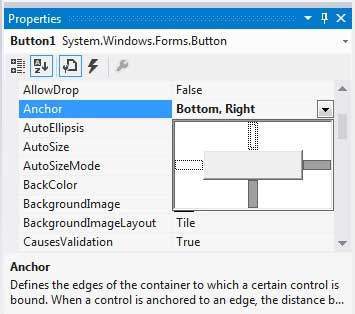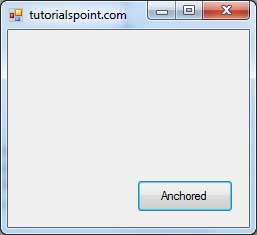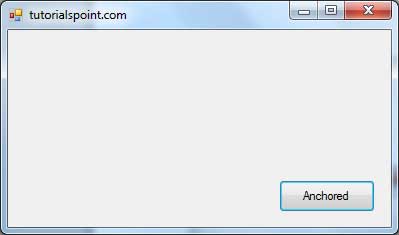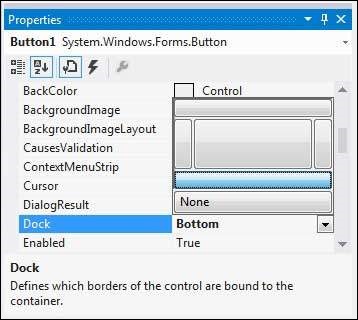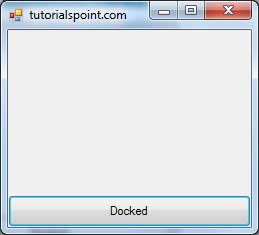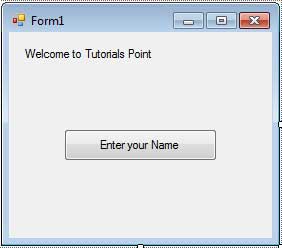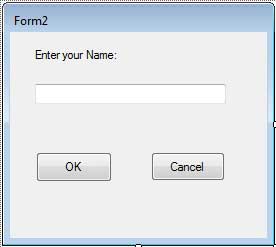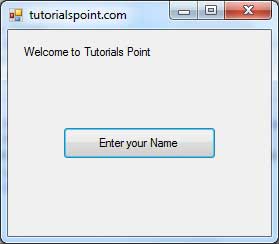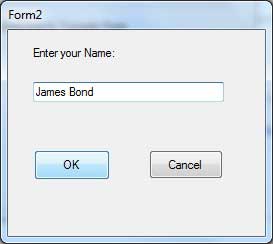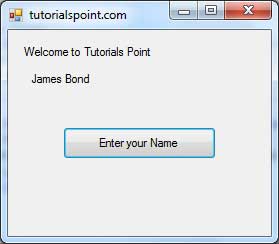مقدمه
وقت بخیر دوستان، با آموزش برنامه نویسی (Visual Basic.NET (VB.NET از وب سایت پی وی لرن همراه هستیم. در این بخش از بررسی فرم های پیشرفته در VB.NET با کنترل های Anchoring و Docking در فرم و فرم های Modal آشنا خواهیم شد.
بررسی فرم های پیشرفته در VB.NET
کنترل های Anchoring و Docking در فرم
Anchoring به شما امکان می دهد موقعیت anchor (لنگر) را برای کنترل روی لبه های کنترل container تنظیم کنید ، مثلاً فرم. ویژگی Anchor از کلاس Control به شما امکان می دهد مقادیر این ویژگی را تنظیم کنید. خاصیت Anchor لبه های کانتینر را برای این که یک کنترل محدو است، می گیرد یا تنظیم می کند و تعیین می کند که چگونه یک کنترل با والدین خود تغییر اندازه می دهد.
هنگامی که یک کنترل را به یک فرم لنگر می زنید ، کنترل اندازه فاصله ی خود را از لبه های فرم و موقعیت لنگر انداز آن حفظ می کند، زمانی که فرم تغییر اندازه داده شده است.
می توانید مقادیر خاصیت Anchor یک کنترل را از پنجره Properties تنظیم کنید.
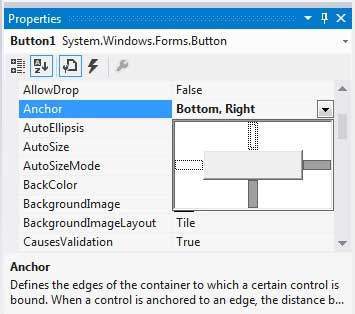
کنترل های Anchoring و Docking در فرم
به عنوان مثال ، بگذارید یک دکمه را روی یک فرم اضافه کنیم و خاصیت anchor آن را بر روی Bottom، Right قرار دهیم. برای دیدن موقعیت اصلی کنترل دکمه با توجه به فرم ، این فرم را اجرا کنید.
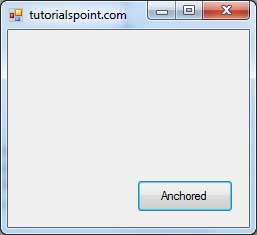
حال وقتی فرم را می کشید، فاصله بین Button و گوشه سمت راست پایین فرم یکسان است.
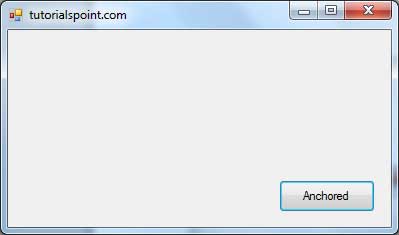
کنترل های Anchoring و Docking در فرم
Docking از یک کنترل به معنای docking آن به یکی از لبه های کانتینرش است. در هنگام docking، کنترل قسمت خاصی از کانتینر را کاملاً پر می کند.
ویژگی Dock از کلاس Control این کار را انجام می دهد. ویژگی Dock می گیرد یا تنظیم می کند که مرزهای کنترل به کنترل والدین آن متصل می شوند و نحوه تغییر اندازه کنترل با والدین را تعیین می کنند.
می توانید مقادیر ویژگی Dock یک کنترل را از پنجره Properties تنظیم کنید.
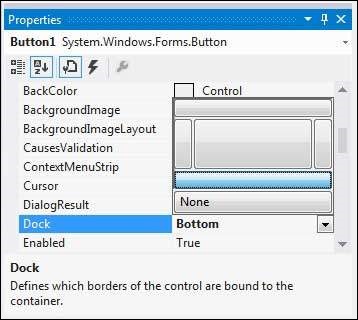
کنترل های Anchoring و Docking در فرم
به عنوان مثال ، بگذارید یک Button کنترل را روی یک فرم اضافه کنیم و ویژگی Dock آن را در پایین Bottom قرار دهیم. برای دیدن موقعیت اصلی Button کنترل با توجه به فرم ، این فرم را اجرا کنید.
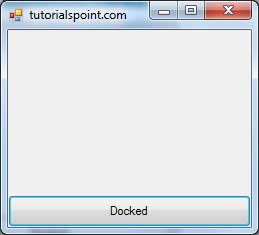
کنترل های Anchoring و Docking در فرم
اکنون ، هنگامی که فرم را کشیدید ، Button با فرم اندازه خود را تغییر می دهد.

کنترل های Anchoring و Docking در فرم
فرم های Modal
فرم های Modal آن دسته از فرم هایی هستند که باید قبل از ادامه کار با بقیه برنامه ها ، بسته یا پنهان شوند. کلیه کادرهای گفتگو یا دیالوگ باکس ها فرم های Modal هستند. MessageBox نیز یک فرم معین است.
می توانید با دو روش فرم Modal را فراخوانی کنید.
- با استفاده از متد lShowDialog
- با استفاده از متد Show
بگذارید مثالی بزنیم که در آن با یک فرم Modal ، یک کادر گفتگو ایجاد خواهیم کرد. برای این کار مراحل زیر را انجام دهید.
یک فرم اضافه کنید، Form1 برای اپلیکیشن تان ، و دو برچسب و یک دکمه کنترل را به Form1 اضافه کنید
به ترتیب ویژگی های متن برچسب اول و دکمه “Welcome to Tutorials Point” و “Name Your Name” را تغییر دهید. خصوصیات متن برچسب دوم را خالی نگه دارید.
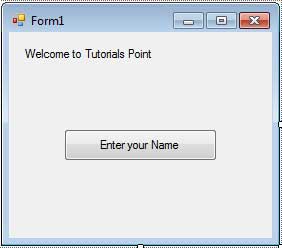
فرم های Modal
- یک Windows Form جدید ، اضافه کنید، Form2 . و دو دکمه ، یک برچسب و یک جعبه متن را به Form2 اضافه کنید.
- به ترتیب خواص متن دکمه ها را به حالت OK و Cancel تغییر دهید. ویژگی های متن برچسب را به “Enter your name” تغییر دهید.
- برای دادن مرز جعبه محاوره ، ویژگی FormBorderStyle از Form2 را بر روی FixedDialog تنظیم کنید.
- ویژگی ControlBox از Form2 را روی False تنظیم کنید.
- ویژگی ShowInTaskbar از Form2 را روی False تنظیم کنید.
- ویژگی DialogResult از دکمه ی OK را به OK و Cancel تنظیم کنید.
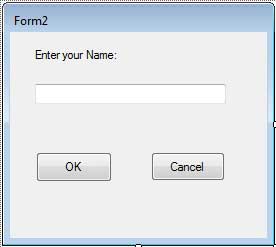
فرم های Modal
قطعه کد زیر را به روش Form2_Load از Form2 اضافه کنید.
مثال :
| Private Sub Form2_Load(sender As Object, e As EventArgs) _ Handles MyBase.Load AcceptButton = Button1 CancelButton = Button2 End Sub |
قطعه کد زیر را در روش Button1_Click از Form1 اضافه کنید.
مثال :
| Private Sub Button1_Click(sender As Object, e As EventArgs) _ Handles Button1.Click Dim frmSecond As Form2 = New Form2() If frmSecond.ShowDialog() = DialogResult.OK Then Label2.Text = frmSecond.TextBox1.Text End If End Sub |
هنگامی که کد فوق با استفاده از دکمه Start موجود در نوار ابزار Microsoft Visual Studio کامپایل و اجرا می شود، پنجره زیر را نشان می دهد.
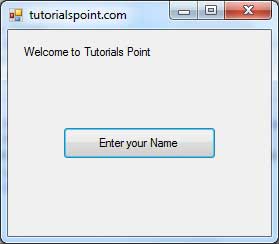
فرم های Modal
با کلیک بر روی دکمه “Enter Your Name” فرم دوم نمایش داده می شود.
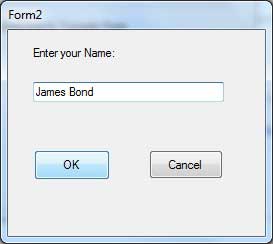
فرم های Modal
با کلیک بر روی دکمه OK ، کنترل و اطلاعات از فرم modal به فرم قبلی باز می گردد.
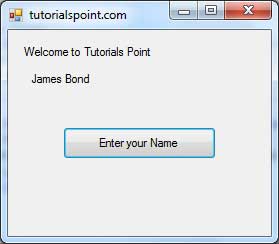
فرم های Modal
کلام پایانی
در این بخش از آموزش VB.NET با کنترل های Anchoring و Docking در فرم و فرم های Modal آشنا شدیمو در بخش بعدی به بررسی Event Handling یا مدیریت رویدادها می پردازیم.
 فروشگاه
فروشگاه فیلم های آموزشی
فیلم های آموزشی کتاب های آموزشی
کتاب های آموزشی مقالات آموزشی
مقالات آموزشی وردپرس
وردپرس